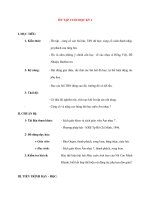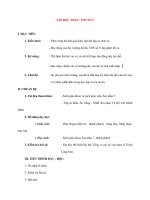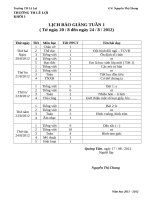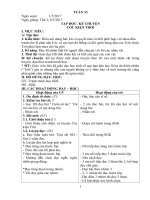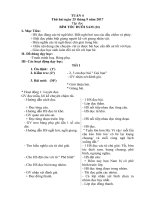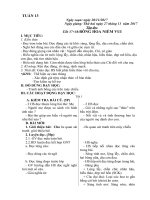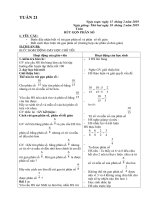Giao an Lop 7201520162
Bạn đang xem bản rút gọn của tài liệu. Xem và tải ngay bản đầy đủ của tài liệu tại đây (192.08 KB, 10 trang )
<span class='text_page_counter'>(1)</span>Tuaàn 36-Tiết 72. Ngày soạn: 10/05/2016 Ngày KT:14/05/2016. ĐỀ KIỂM TRA HỌC KỲ II – MÔN TIN HỌC 7 NĂM HỌC 2015-2016 I. Bước 1. Xác định mục đích đề kiểm tra. a) Kiến thức: - Biết thực hiện định dạng phông chữ, cỡ chữ, kiểu chữ, chọn màu chữ. - Biết thực hiện căn lề ô tính - Biết tăng, giảm chữ số thập phân của dữ liệu số - Biết cách kẻ đường biên và tô màu nền cho ô tính - Hiểu được mục đích của việc xem trước khi in - Biết cách xem trước khi in - Biết điều chỉnh trang in bằng cách di chuyển dấu ngắt trang, đặt lề và hướng giấy in. - Biết cách in trang tính. - Hiểu được nhu cầu sắp xếp và lọc dữ liệu - Biết các bước thực hiện sắp xếp, lọc dữ liệu. - Thực hiện được thao tác tạo biểu đồ đơn giản. b) Kỹ năng: - Thực hiện vẽ và trang trí đồ thị - Thực hiện được sắp xếp, tìm kiếm và lọc dữ liệu. c) Thái độ: Rèn luyện đức tính cẩn thận, chính xác, tư duy khoa học trong công việc.. 2. Chuẩn bị: * GV: -Đề kiểm tra: tự luận và trắc nghiệm. * HS: -Ôn tập, nắm chắc các công thức đã học. II.Bước 2. Hình thức kiểm tra: Tự luận, kết hợp trắc nghiệm khách quan + Tự luận (6đ) chiếm tỷ trọng 60%. + Trắc nghiệm (4đ) chiếm tỷ trọng 40%. III.Bước 3. Thiết lập ma trận đề: CÁC MỨC ĐỘ NHẬN THỨC CHỦ ĐỀ. Nhận biết TNKQ. Chủ đề 1: Định dạng trang tính. Nhận biết công dụng của nút lệnh Outside Border. Số câu. 2. TL. Thông hiểu TNKQ Hiểu sự thay đổi giá trị trong ô khi nhấn nút lệnh tăng, giảm số chữ số thập phân 2. TL. Vận dụng Thấp TNK TL Q. CỘN G. Cao TNKQ. TL. Vận dụng những nút lệnh cần sử dụng để định dạng bảng tính. 2. 6.
<span class='text_page_counter'>(2)</span> CÁC MỨC ĐỘ NHẬN THỨC CHỦ ĐỀ. Nhận biết TNKQ. Số điểm Tỉ lệ. TL. 0.5. Số điểm Tỉ lệ. TNKQ. TL. Vận dụng Thấp TNK TL Q. 5%. 5%. 4 1 10%. CỘN G. Cao TNKQ 0.5. 0.5. - Nhận Chủ đề 2: biết nút Trình bày và lệnh in in trang trang tính tính; - Tổ hợp Lưu tập tin phím lưu trong Excel; tập tin; Phần mền lưu tập tin Toolkit math với tên khác Số câu. Thông hiểu. 5%. TL 1.5 15%. Hiểu lợi ích của việc xem trước khi in; Công dụng của hàm Plot. Nhận biết công dụng của hàm simpli fly; solve. 2. 2. 8. 0.5. 0.5. 2.0. 5%. 5%. 20% Vận dụng sắp xếp cột dữ liệu theo kiểu tăng dần. Chủ đề 3: Sắp xếp và lọc dữ liệu. Nhận biết công dụng của lệnh Data Filter AutoFilter. Số câu. 2. Số điểm. 0.5. 1.5. 2.0. 5%. 15%. 20%. Tỉ lệ Chủ đề 4: Trình bày dữ liệu bằng biểu đồ. 1. Nêu các bước tạo biểu. Thêm các thông tin giải. 3.
<span class='text_page_counter'>(3)</span> CÁC MỨC ĐỘ NHẬN THỨC CHỦ ĐỀ. Nhận biết TNKQ. Thông hiểu. TL. TNKQ. TL. Vận dụng Thấp TNK TL Q. CỘN G. Cao TNKQ. TL. đồ minh họa cho dữ liệu. thích cho biểu đồ. Số câu. 1. 1. 2. Số điểm. 3. 1.5. 4.5. 30%. 15%. 45%. Tỉ lệ. Cộng. Số câu. 8. 1. 4. 2. 2. Số điểm. 2. 3. 1. 0.5. 3. Tỉ lệ. 20%. 30%. 10%. 5%. 30%. IV.Bước 4. Nội dung đề kiểm tra. 2 0.5 5%. 19 10 100%.
<span class='text_page_counter'>(4)</span> PHÒNG GD&ĐT LONG PHÚ TRƯỜNG THCS PHÚ HỮU. KIỂM TRA HK II-NH: 2015-2016 MÔN: TIN HỌC 7 Thời gian 45 phút (Không kể phát đề) Họ và tên:........................................................................; Lớp:............................... ĐIỂM. LỜI PHÊ CỦA GIÁO VIÊN. I. TRẮC NGHIỆM (4 đ). 1. Hãy khoang tròn chỉ một chữ cái in hoa đứng trước câu trả lời đúng (2 điểm) (mỗi câu đúng 0,25 điểm) Câu 1. Nút lệnh Merge and Center dùng để: A) Gộp các ô và căn giữa B) Kẻ đường biên Câu 2. Nút lệnh Outside Border dùng để: A) Gộp các ô và căn giữa B) Kẻ đường biên. C) Tô màu nền. D) Sắp xếp dữ liệu. C) Tô màu nền. D) Sắp xếp dữ liệu. ** Giả sử ô đang chọn có chứa số 3.45. Hãy trả lời cho câu 3 và câu 4 Câu 3. Nếu ta nhấn nút lệnh. thì giá trị trong ô là: A) 0.345. B) 3.45. C) 3.5. D) 3.450. Câu 4. Nếu ta nhấn nút lệnh. thì giá trị trong ô là: A) 34.5. B) 3.4. C) 3.5. D) 3.450. Câu 5. Hộp thoại Page Setup dùng để thực hiện công việc nào dưới đây: A) Định dạng phông chữ B) Lọc dữ liệu C) Chọn hướng và đặt lề trang D) Tạo biểu đồ Câu 6. Khi thực hiện trình bày trang, công việc nên thực hiện trước tiên là: A) Đặt lề B) Chọn hướng trang C) Không cần theo thứ tự D) Phải đặt lề trước tiên Câu 7. Xem trước khi in có lợi ích gì? A) Xem được các công thức có trong trang tính C) Giúp in trang tính nhanh hơn bình thường Câu 8. Để in trang tính ta sử dụng nút lệnh: A) Print B) Print Preview C). B) Xem trước những gì sẽ in ra giấy D) Không có lợi ích gì cả Sort Ascending. D). Chart Wizard. 2. Đánh dấu “´ ” vào ô thích hợp: (1,0 đ)-(mỗi câu đúng 0,25 điểm) STT 1 2 3 4. Nội dung Để lưu tập tin trong Excel ta nhấn tổ hợp phím Ctrl+S Để lưu tập tin trong Excel với tên khác ta chọn lệnh Ctrl+O Toolkit math là phần mềm hổ trợ vẽ hình học Để vẽ đồ thị hàm số trong Toolkit math ta dùng hàm Plot. Đúng. Sai. 3. Ghép cột A với cột B để được một câu hoàn chỉnh: (1,0 đ)-(mỗi câu đúng 0,25 điểm) A. B. Ghép câu.
<span class='text_page_counter'>(5)</span> 1. Hàm Simplify 2. Hàm Solve 3. 3. Lệnh File+Save As 4. Lệnh File+Save. a. Tìm nghiệm của đa thức b. Tính giá trị biểu thức c. Sao chép tập tin d. Lưu tập tin với tên khác e. Lưu tập tin. 1+……… 2+……… 3+……… 4+………. II. TỰ LUẬN (6 điểm) Câu 1. Nêu các bước tạo biểu đồ minh họa cho bảng tính (3đ) ................................................................................................................................................... ................................................................................................................................................... ................................................................................................................................................... ................................................................................................................................................... ................................................................................................................................................... ................................................................................................................................................... ................................................................................................................................................... Câu 2. Dựa vào bảng dữ liệu bên dưới, hãy thêm các thông tin giải thích cho biểu đồ (1.5đ). Câu 3. Trình bày cách sắp xếp cột Điểm trung bình Lớp 7A theo kiểu tăng dần (1.5đ) ........................................................................ ........................................................................ ........................................................................ ......................................................................... V. Bước 5. Xây dựng hướng dẫn chấm (Đáp án, thang điểm) I. TRẮC NGHIỆM (4 đ). 1. Hãy khoang tròn chỉ một chữ cái in hoa đứng trước câu trả lời đúng (2 điểm) (mỗi câu đúng 0,25 điểm) 1. 2. 3. 4. 5. 6. 7. 8.
<span class='text_page_counter'>(6)</span> A B D C C. B B. A. 2. Đánh dấu “´ ” vào ô thích hợp: (1,0 đ)-(mỗi câu đúng 0,25 điểm) STT 1 2 3 4. Nội dung Để lưu tập tin trong Excel ta nhấn tổ hợp phím Ctrl+S Để lưu tập tin trong Excel với tên khác ta chọn lệnh Ctrl+O Toolkit math là phần mềm hổ trợ vẽ hình học Để vẽ đồ thị hàm số trong Toolkit math ta dùng hàm Plot. Đúng x. Sai x x. x. 3. Ghép cột A với cột B để được một câu hoàn chỉnh: (1,0 đ)-(mỗi câu đúng 0,25 điểm) A 1. Hàm Simplify 2. Hàm Solve 3. 3. Lệnh File+Save As 4. Lệnh File+Save. B a. Tìm nghiệm của đa thức b. Tính giá trị biểu thức c. Sao chép tập tin d. Lưu tập tin với tên khác e. Lưu tập tin. Ghép câu 1+ b 2+ a 3+ d 4+ e. II. TỰ LUẬN (6đ) 1. Nêu các bước tạo biểu đồ minh họa cho bảng tính (3đ) - Chọn một ô trong bảng dữ liệu (0.5 đ) - Nháy nút lệnh Chart Wizard (0.5 đ) - Chọn dạng biểu đồ Next (0.5 đ) - Xác định miền dữ liệu Next (0.5 đ) - Thêm các thông tin giải thích Next (0.5 đ) - Chọn vị trí đặt biểu đồ Finish (0.5 đ) 2. Thêm các thông tin giải thích (1.5đ) (1) : NĂNG SUẤT LÚA VỤ ĐÔNG XUÂN 2010 (2) : Tấn/Ha (0.5 đ) (3) : Xã/Thị trấn (0.5 đ) .. (0.5 đ). 3. Cách sắp xếp cột Điểm trung bình tăng dần (1.5đ) - Chọn một ô trong cột Điểm trung bình (1.0 đ) - Nhấn nút lệnh (Sort Ascending) (0.5 đ) VI. Bước 6. Xem xét lại việc biên soạn đề kiểm tra. …………………………………………………………………………………………………….. ……………………………………………………………………………………………………....... ... …………………………………………………………………………………………………….. ……………………………………………………………………………………………………....... ....
<span class='text_page_counter'>(7)</span> Tuần 37 Tiết 73. Ngày soạn: 19/5/2016 ÔN TẬP. Ngày dạy: 21/5/2016. I. MỤC TIÊU 1.Kiến thức: -Hướng dẫn HS làm thêm một số bài tập. 2. Kỹ năng: - Hs thực hành bài tập Excel tổng hợp những kiến thức đã học trong HKI 3. Thái độ: - Có ý thức vận dụng các thao tác với bảng tính vào phục vụ việc học tập. II. PHẦN CHUẨN BỊ - GV: SGK, Sách tham khảo, phòng máy, bảng phụ, các bài tập, …. - HS: SGK, ôn bài. III. PHƯƠNG PHÁP: - Đặt vấn đề để học sinh trao đổi và đưa nhận xét. - Học sinh đọc SGK, làm bài tập, quan sát và tổng kết IV. TIẾN TRÌNH BÀI DẠY 1. Ổn định lớp: (3 phút) Nhắc nhở HS trật tự chuẩn bị vào bài 2. Bài mới:. HOẠT ĐỘNG CŨA THẦY HOẠT ĐỘNG CỦA TRÒ NỘI DUNG Hoạt động 1: Các hàm đã học (10 phút) Nêu lại các hàm mà em đã Các hàm đã học là: Các hàm đã học là: học ? + Hàm tính tổng: SUM + Hàm tính tổng: SUM + Hàm tính trung bình cộng: + Hàm tính trung bình cộng: AVERAGE. AVERAGE. + Hàm xác định giá trị nhỏ + Hàm xác định giá trị nhỏ nhất: MIN. nhất: MIN. + Hàm xác định giá trị lớn + Hàm xác định giá trị lớn nhất MAX. nhất MAX. Hoạt động 2: Bài tập (31 phút) - YC hs làm lại bài thực hành Làm theo hướng dẫn của 4 gồm 4 bài tập: Bài tập giáo viên. 1,2,3,4. - YC hs làm lại bài thực hành 5 gồm 4 bài tập: Bài tập 1,2,3,4. - Quan sát hs thực hành V. Dặn Do: (1 phút) Học bài ôn lại nội dung kiến thức. --------------------------Tuần 37 Tiết 74. Ngày soạn: 19/5/2016. Ngày dạy: 21/5/2016.
<span class='text_page_counter'>(8)</span> ÔN TẬP I. MỤC TIÊU 1.Kiến thức: -Hướng dẫn HS làm thêm một số bài tập. 2. Kỹ năng: - Hs thực hành bài tập Excel tổng hợp những kiến thức đã học trong HKI 3. Thái độ: - Có ý thức vận dụng các thao tác với bảng tính vào phục vụ việc học tập. II. PHẦN CHUẨN BỊ - GV: SGK, Sách tham khảo, phòng máy, bảng phụ, các bài tập, …. - HS: SGK, ôn bài. III. PHƯƠNG PHÁP: - Đặt vấn đề để học sinh trao đổi và đưa nhận xét. - Học sinh đọc SGK, làm bài tập, quan sát và tổng kết IV. TIẾN TRÌNH BÀI DẠY 1. Ổn định lớp: (3 phút) Nhắc nhở HS trật tự chuẩn bị vào bài 2. Bài mới:. HOẠT ĐỘNG CỦA THẦY HOẠT ĐỘNG CỦA TRÒ NỘI DUNG Hoạt động 1: Ôn lại các khái niệm đã học (11 phút) - Yc hs nhắc lại định dạng a) Định dạng phông a) Định dạng phông phông chữ, cỡ chữ và kiểu chữ: chữ: chữ - Chọn ô (hoặc các ô) - Chọn ô (hoặc các ô) cần định dạng. cần định dạng. - Nháy mũi tên ở ô Font - Nháy mũi tên ở ô Font - Chọn phông chữ thích - Chọn phông chữ thích hợp hợp b) Thay đổi cỡ chữ" b) Thay đổi cỡ chữ" - Chọn ô (hoặc các ô) - Chọn ô (hoặc các ô) cần định dạng. cần định dạng. - Nháy mũi tên ở ô Font - Nháy mũi tên ở ô Font size. size. - Chọn cỡ chữ thích - Chọn cỡ chữ thích hợp hợp c) Thay đổi kiểu chữ: c) Thay đổi kiểu chữ: - Chọn ô (hoặc các ô) - Chọn ô (hoặc các ô) cần định dạng. cần định dạng. - Nháy vào nút Bold (in - Nháy vào nút Bold (in đậm) hoặc Underline (gạch đậm) hoặc Underline (gạch chân) hoặc Italic (in chân) hoặc Italic (in nghiêng) để chọn kiểu chữ nghiêng) để chọn kiểu chữ mà mình muốn định dạng. mà mình muốn định dạng..
<span class='text_page_counter'>(9)</span> - Yc hs nhắc lại các kiến thức liên quan tới bài Trình bày và in trang tính.. - Thực hiện theo yêu cầu của giáo viên.. Hoạt động 2: Bài tập (30 phút) - YC hs làm lại bài thực hành Thực hiện theo yêu cầu của 6 gồm 2 bài tập: Bài tập 1,2. giáo viên - YC hs làm lại bài thực hành 7 gồm 3 bài tập: Bài tập 1,2,3. - Quan sát hs thực hành V. Dặn Do: (1 phút) Học bài ôn lại nội dung kiến thức. DUYỆT CỦA TỔ CHUYÊN MÔN …………………………………………………………………………………………………….. ……………………………………………………………………………………………………....... ... …………………………………………………………………………………………………….. ……………………………………………………………………………………………………....... ... …………………………………………………………………………………………………….. ……………………………………………………………………………………………………....... ... …………………………………………………………………………………………………….. ……………………………………………………………………………………………………....... ... …………………………………………………………………………………………………….. ……………………………………………………………………………………………………....... ... …………………………………………………………………………………………………….. ……………………………………………………………………………………………………....... ... …………………………………………………………………………………………………….. ……………………………………………………………………………………………………....... ....
<span class='text_page_counter'>(10)</span> …………………………………………………………………………………………………….. ……………………………………………………………………………………………………....... ... …………………………………………………………………………………………………….. ……………………………………………………………………………………………………....... ....
<span class='text_page_counter'>(11)</span>